価格と作品事例
商品を作成する
SPOBOOKとは
■データの種類
jpg、png形式が使えます。また、下記の要件は必須ではなく、あくまでご参考数値となります。お客様の機材や写真データの種類によって推奨数値が異なりますのでご了承ください。
■デジカメ等で撮影した画像
・撮影機材スペック: 500万画素以上
・画像のピクセル数 (目安): 2000 x 1500以上 (縦横比は自由)
・1枚の写真(画像)ファイルサイズは10MB(メガバイト)以内に抑えてください。
※カメラ撮影時の設定で保存時にJPEGデータの圧縮等の処理をしないようにしてください。
画像の圧縮処理がされた写真は拡大する事で画像がとても粗くなります。
■ スキャナで読み込んだ画像
・解像度: 300dpi以上を推奨
・1枚の写真(画像)ファイルサイズは10MB(メガバイト)以内に抑えてください。
※ 上記を満たした画像でも、ソフト上で画像を拡大しすぎた場合、画質が粗くなる場合があります。
また、上記を満たしていない画像でも、ソフト上で画像を縮小した場合、綺麗に印刷される場合があります。
出力の際に画質が悪くなるエラーマークです。編集画面上でエラー表示が消えるまで画像を小さくするか、解像度の大きな画像を使用することで解消されます。
また、システム上「低画質の画像」というエラーは、無視して進めることも可能です。
編集ソフトの特性上、高画質な画像がプレビュー上で粗く表示される場合があります。エラーマークが表示されている画像でない限り、印刷時の品質に問題はございません。
画質について心配な方はご注文後にご連絡くださいませ。
また、1冊お試し割引のご利用もお勧めしております。
https://spobook.co.jp/price/1ordercoupon/
ご利用されている環境上、若干表記などが異なる場合がございますが下記の手順でJPEGを出力してください。
■Adobe PhotoshopCCの場合
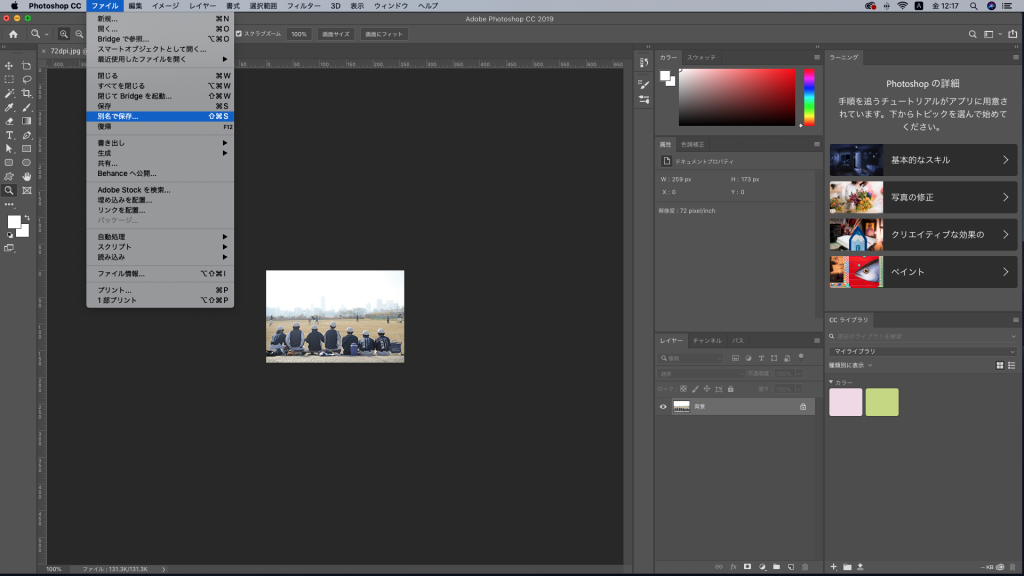
(1)左上のファイルから別名で保存を選択します。

(2)画像に名前を付け、ファイルの種類を「JPEG」に設定します。
(3)保存を押すとJPEGオプションという窓が出てくるので、画質を最高(低圧縮率)に設定し、OKを押して保存完了です。
■Adobe IllustratorCCの場合
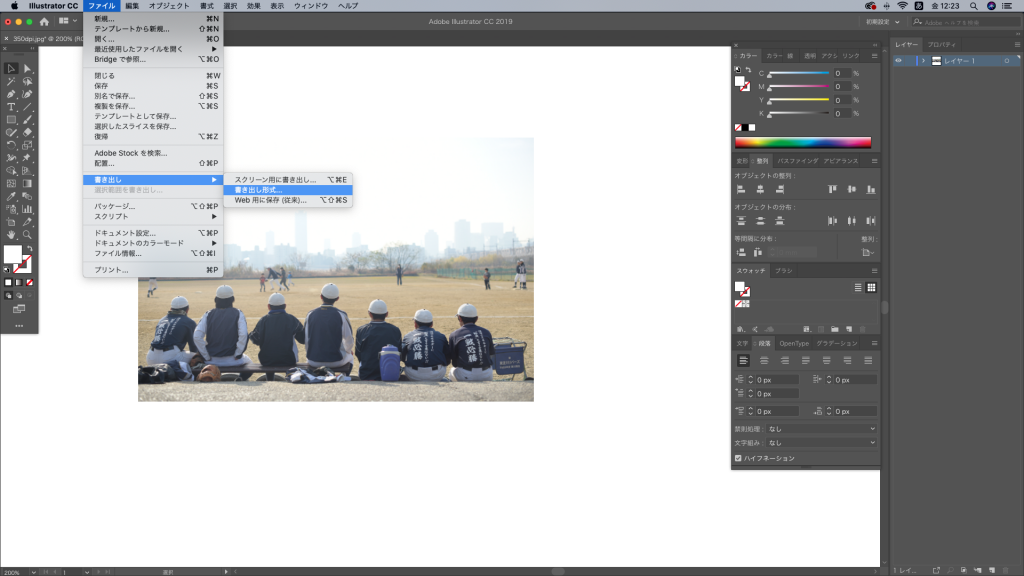
(1)左上のファイルから書き出し→書き出し形式を選択します。
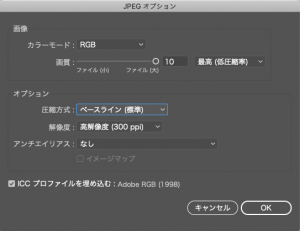
(2)画像に名前を付け、ファイルの種類を「JPEG」に設定します。
(3)画質を最高(低圧縮率)、解像度を高解像度(300ppi)以上に設定し、OKを押して保存します。
何枚でもレイアウト可能ですが、適正枚数は1ページ10枚〜15枚と考えております。
ミリメートル単位で調整が可能です。
まず、調整したい写真を選択し、画面右側のものさしマークを選択してください。
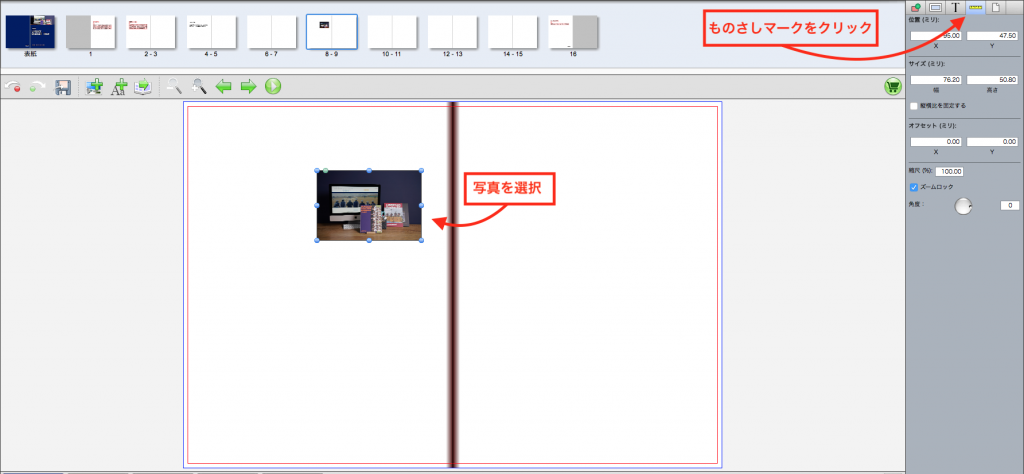
「位置」でお好みの数値をご入力ください。

削除したい写真を右クリックしてください。
次に、「画像を消去」を選択してください。
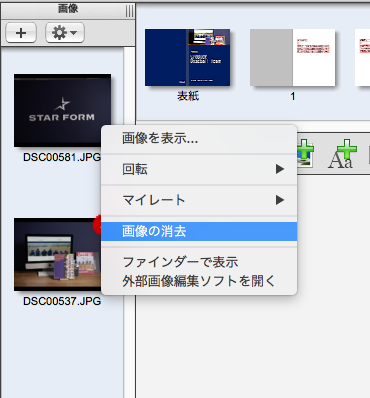
プルーフ機能は全体の仕上がりのイメージを確認するための利用を想定しております。 写真の解像度等は粗く出力しております。 実際の印刷品質とは異なりますのでご注意ください。
ソフト上で使用する画像が見つからないエラーマークです。
アルバムに使用する写真データを編集ソフト内に取り込んだ後に、パソコン内の写真の保存場所やファイル名を変更すると、画像を認識できなくなるエラーが発生します。
画像データの保存場所、ファイル名を変更前に戻していただくか、認識できなくなった画像の保存場所を再度1つずつ設定し直していただく必要があります。
下記の手順にてご利用いただけます。
1.既存の背景テンプレート画像を削除いただく
2.画像ボックスを挿入し、青いラインまで引き伸ばす
3.テンプレートを画像ボックスにドロップ&ドラッグする
4.画像ボックスを最背面に送る
※詳細につきましては、こちらの記事にご参照ください。